Pernahkah Anda memperhatikan, ketika Anda mentransfer file video MOV ke perangkat lain, Anda dapat menemukan beberapa gangguan dan jeda yang tidak disengaja? Kami berdua memiliki pengalaman yang sama! MOV menyimpan file dalam ukuran besar, lebih disukai cocok untuk semua gadget iOS. Mengapa? Karena Apple menemukan alat jenis ini untuk kenyamanan penggunanya tetapi tidak untuk semua orang. Untuk menghilangkan kekhawatiran ini, kami sangat mendorong semua orang untuk mengonversi MOV ke DivX menggunakan perangkat mac. Tercantum di bawah ini adalah solusi yang pasti akan membantu Anda menemukan cara terbaik untuk mengonversi.
Bagian 1. Konverter MOV ke DivX Profesional untuk Windows dan Mac
Gunakan Pengonversi Video AVAide
Pengonversi Video AVAide adalah solusi perangkat lunak yang dapat digunakan untuk mengonversi audio dan video ke format file apa pun yang didukung pilihan Anda. Ini termasuk video di Youtube dan Facebook. Selain itu, alat ini dapat digunakan di semua ponsel cerdas, tablet, dan bahkan di komputer Anda. Dengan demikian, Anda dapat mengonversi MOV ke DivX di perangkat Mac Anda. Ini menawarkan resolusi video dalam HD hingga 4K. Anda juga dapat menyesuaikan parameter video seperti codec video, kualitas, kecepatan bingkai, dan kecepatan bit.
Langkah 1Unduh dan instal alatnya
Buka browser Anda dan masuk ke halaman web resmi Pengonversi Video AVAide. Cukup cari Unduh tombol dan instal segera.

COBA GRATIS Untuk Windows 7 atau lebih baru
 Unduh Aman
Unduh Aman
COBA GRATIS Untuk Mac OS X 10.12 atau lebih baru
 Unduh Aman
Unduh AmanLangkah 2Seret file video
Setelah terinstal, buka perangkat lunak dan seret file MOV Anda ke tengah antarmuka. Pilihan lain adalah dengan mengklik Tambahkan File tombol ditempatkan di bagian atas.
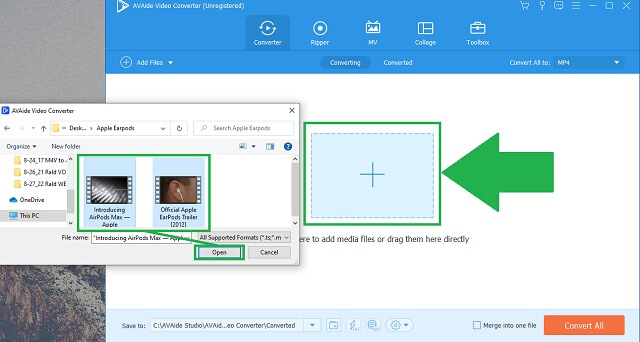
Langkah 3Ubah ke format DivX
Setelah itu, klik DivX tombol dari pilihan format. Selain itu, Anda dapat dengan bebas menyesuaikan pengaturan atau tetap sama seperti dengan sumbernya.
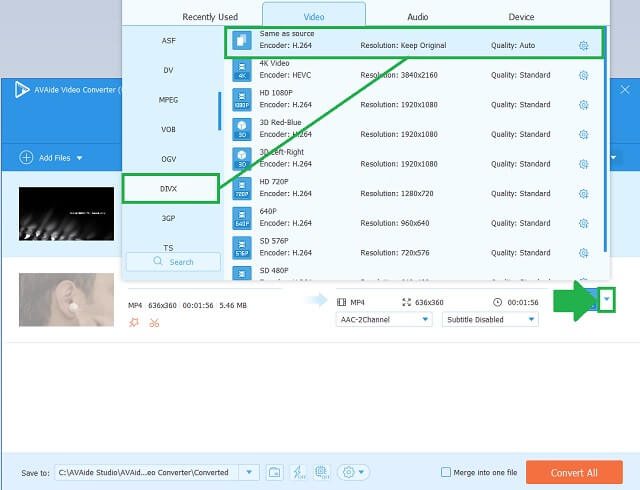
Langkah 4Mulai berkonversi
Klik Konversi Semua tombol di bagian bawah antarmuka.
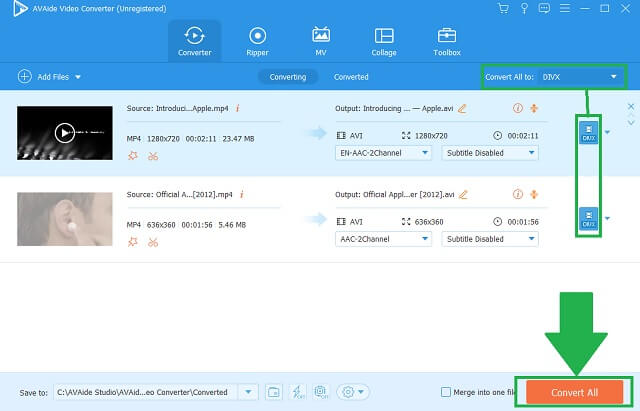
Langkah 5Periksa dan mainkan
Setelah selesai, file DivX Anda yang baru dikonversi siap untuk diputar dan dibagikan.
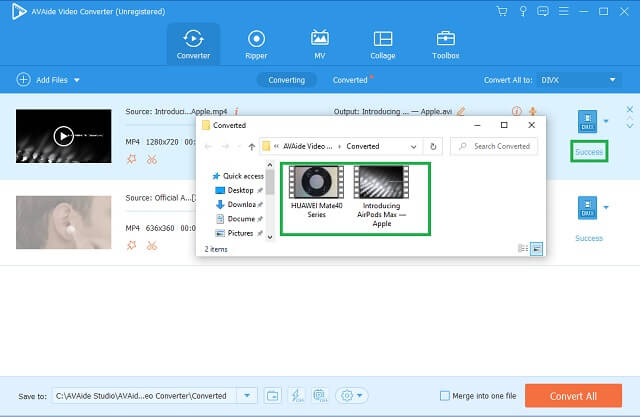
- Output resolusi tinggi.
- Konversi kecepatan cepat.
- Format audio dan video multi-format.
- Bekerja dalam konversi batch.
- Mengedit dan meningkatkan alat.
- Versi terbatas untuk uji coba gratis.
- Tidak ada pembakar DVD.
Bagian 2. Alat Online Gratis untuk Mengonversi File MOV ke DivX
1. Jelajahi Kekuatan FreeConvert
Yang pertama dalam daftar adalah FreeCovert. Alat ini sangat gratis. Ini menawarkan lebih dari 200 format yang siap untuk dilihat dan disimpan. Memiliki ini pada pilihan Anda dapat memberikan cara mudah untuk konversikan MOV Anda ke DivX video. Ikuti langkah-langkah dasar ini untuk merasakan alat ini secara langsung.
Langkah 1Pilih format video
Pertama, Anda perlu mengklik Pengonversi VIDEO tombol. Setelah diklik, pilih format file yang Anda inginkan.
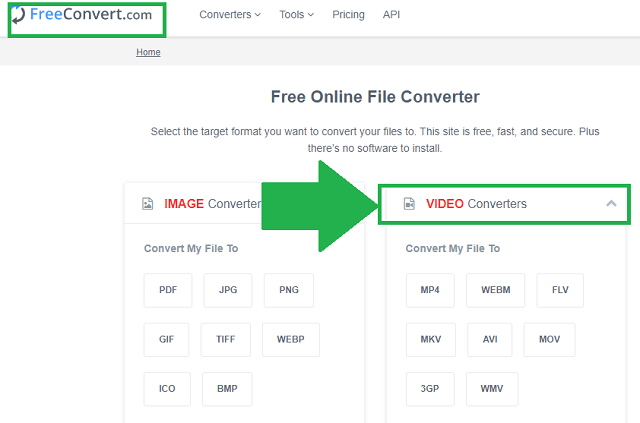
Langkah 2Unggah file
Kemudian, klik Pilih File tombol untuk memilih file dari penyimpanan file lokal Anda dan mengkonversi.
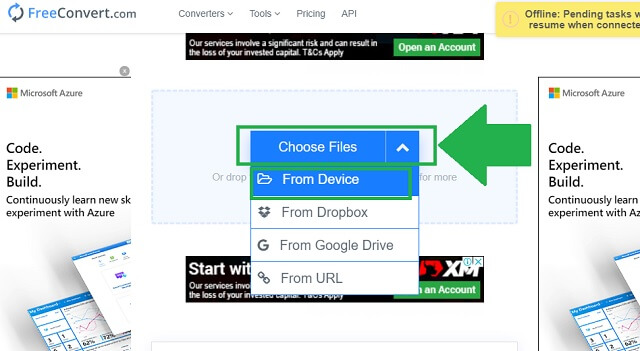
- Ini memiliki instruksi yang sederhana dan jelas.
- Ada masalah saat memutar video.
- Mengalami kesulitan saat mengompresi file.
2. Gunakan Zamzar untuk Mengonversi File Anda
Memanfaatkan Zamzar akan secara efektif mengonversi MOV Anda ke DivX secara gratis. Alat luar biasa ini tersedia dengan kenyamanan koneksi internet Anda yang stabil. Hanya dengan mencari untuk menemukan fitur konversi tercepatnya.
Langkah 1Impor video
Pindahkan file Anda pada antarmuka dengan mengklik tombol Add Files.
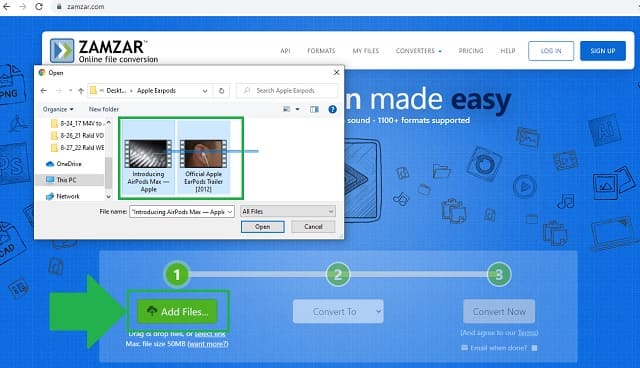
Langkah 2Sesuaikan format dan konversi
Terakhir, langkah selanjutnya, klik Ubah ke tombol dan cari wadah DivX. Kemudian, klik Konversi Sekarang.
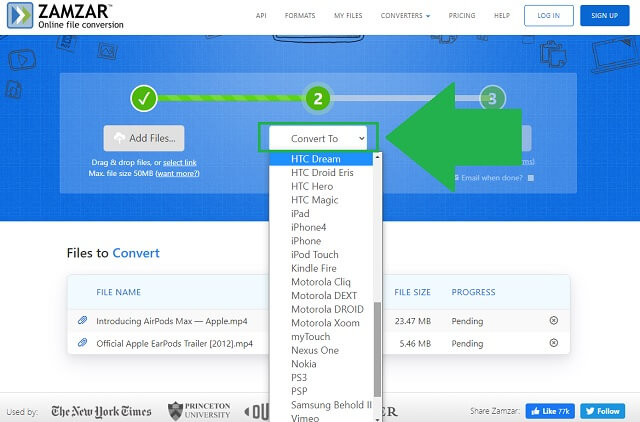
- Ini adalah konverter online komprehensif yang menawarkan format audio-video.
- Anda mungkin mengalami pengurangan kecepatan selama konversi batch.
- Anda hanya dapat mengimpor video dengan ukuran maksimum 50 MB.
3. Coba CloudConvert Luar Biasa
Solusi lain dari daftar kami adalah layanan CloudConvert yang sangat baik. Alat ini dapat memberikan jawaban yang dimaksudkan untuk kesulitan media Anda. Konverter ini sangat terkenal dengan fitur multi-formatnya. Ini harus menggunakan konverter MOV ke DivX.
Langkah 1Unggah file MOV Anda
Buka langsung situs web resmi alat tersebut. carilah Pilih file tombol dan klik untuk mengizinkan pemilihan file.
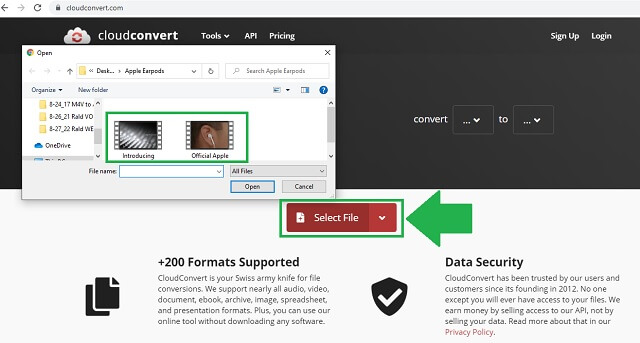
Langkah 2Pilih wadah Anda
Pilih format baru dengan mengklik Panah Bawah ikon. Terakhir, mulailah konversi.
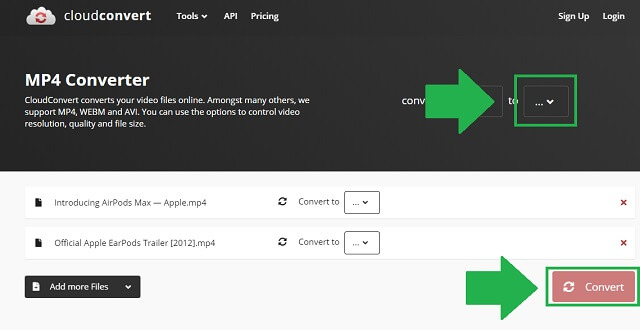
- Alat ini ramah pengguna.
- Ini memasok pengguna daftar format untuk audio dan video.
- Perlu menyegarkan halaman web untuk mengonversi lagi.
- File dengan ukuran besar memperlambat kecepatan pemrosesan.
4. VLC adalah Konverter Masuk Anda
Dan jika Anda mencari perangkat lunak bawaan, VLC adalah pengonversi MOV ke DivX gratis dari Windows Anda. Tidak perlu cicilan! Biarkan VLC mengambil pekerjaan untuk mengonversi file media Anda. Berikut adalah beberapa langkah untuk diikuti.
Langkah 1Lampirkan file
Buka VLC Media Player di komputer Anda. Temukan tab Media dan klik Mengubah tombol. Setelah selesai, unggah file.
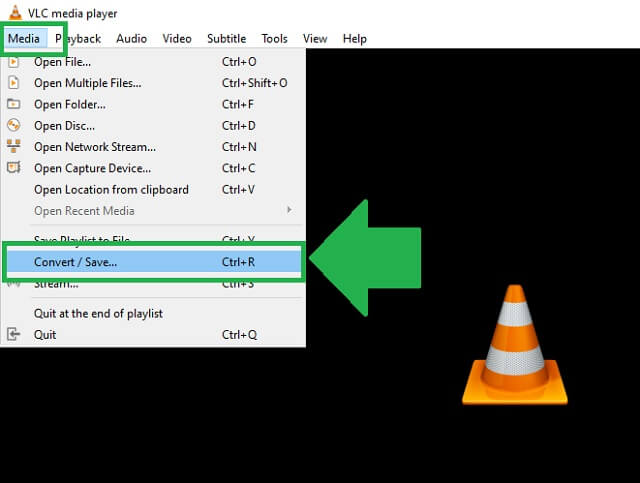
Langkah 2Pilih format dan pemegang file
Dari opsi format, klik tombol Video untuk DivX sebagai format keluaran Anda. Setelah itu, telusuri tempat file.
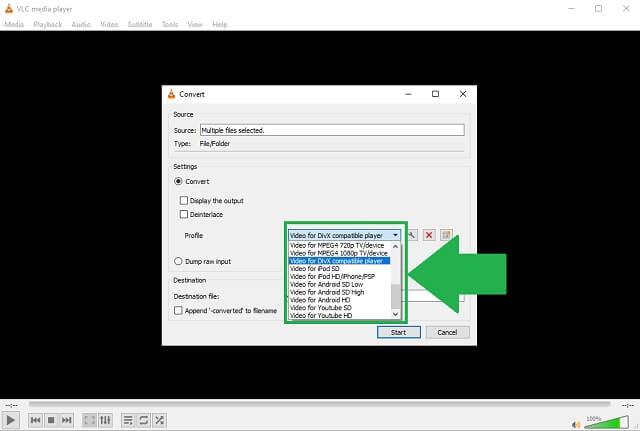
- Ini adalah perangkat lunak bawaan untuk Windows.
- perangkat lunak gratis.
- Terbatas dalam hal format yang tersedia.
- Antarmukanya sendiri rumit.
Bagian 3. MOV vs DIVX
Kami menyediakan tabel lengkap ini untuk membandingkan format file MOV dengan DivX dengan jelas.
| Ekstensi File | MOV | DivX |
| Jenis File | Film Apple QuickTime | File video yang disandikan DivX |
| Keterangan | MOV adalah format file untuk menyimpan file video atau film dengan audio, file teks, dan lainnya. | DivX adalah wadah file dan ekstensi peretasan AVI. Ini memegang konten video dan audio standar berkualitas tinggi. Terbaik untuk pemutar DVD dan TV. |
| Pengembang | apel | DivX, Inc. |
| Keuntungan | 1. Paling sesuai dengan pengguna gadget Apple. 2. Untuk transmisi web. | 1. Berisi file HD. 2. Mendukung Windows dan macOS. 3. Kompatibilitas sistem permainan. |
| Kekurangan | 1. Tidak kompatibel dengan perangkat lain, terutama smartphone. 2. Menyimpan file berukuran besar. | 1. Hanya untuk sistem operasi dengan codec DivX. |
| Rekomendasi | Format terbaik untuk pengguna iOS. | Untuk semua perangkat dengan codec DivX. |
Bagian 4. FAQ MOV dan DivX
Apakah MOV wadah yang berkualitas?
Format MOV menawarkan pemutaran video berkualitas sangat tinggi. Namun, Anda mungkin mengalami beberapa masalah yang ada setiap kali Anda memutar file MOV di ponsel Anda. Lagging adalah masalah biasa. Seperti yang disarankan, buka dan konversikan MOV Anda ke DivX di Mac Anda. Dengan melakukan ini, masalah dicegah.
Bisakah saya memutar MOV saya di Windows?
Karena formatnya dikembangkan oleh Apple, Anda tidak dapat memutar video MOV di pemutar media bawaan Windows. Anda perlu mengunduh dan memasang pemutar media yang mendukung penampung.
Apakah AVI dan DivX serupa?
Wadah file DivX juga didasarkan pada format file AVI. Secara positif, DivX dapat menyediakan fitur tambahan seperti bab XSUB dan subtitle.
Singkatnya, Anda selalu dapat memaksimalkan penggunaan file video Anda dengan memiliki pemahaman yang jelas tentang apa yang perlu dilakukan. Kamu selalu bisa mengonversi MOV ke DivX untuk transfer yang kompatibel, pemutaran, dan manfaat lainnya. Dengan bantuan dari Pengonversi Video AVAide, FreeConvert, Zamzar, CloudConvert, dan VLC, Anda dapat dengan mudah melakukan pekerjaan langsung! Namun, jika Anda menginginkan cara profesional untuk menghasilkan output berkualitas tinggi, pilih Pengonversi Video AVAide.
Kotak peralatan video lengkap Anda yang mendukung 350+ format untuk konversi dalam kualitas lossless.
Konversikan ke DivX




